一键剪辑怎么合并视频
时间:2022-10-06 08:38:44作者:极光下载站人气:4
一键剪辑是一款可以帮助大家对音视频进行转换、合并和添加水印的软件,这款软件时间十分好用的,当我们想要将某两个视频合并为一个的时候,就可以使用这款软件来操作,当我们进入到这款软件时,页面上是十分简洁明了的,可以通过进入到视频合并的页面中将视频添加进来进行合并,在合并的时候没有什么难操作的地方,也不用选择什么格式,十分简单的操作,如果你需要合并视频,则可以选择使用这款软件,下方是关于如何使用一键剪辑软件合并视频的具体操作方法,不清楚的话,就和小编一起看看吧。
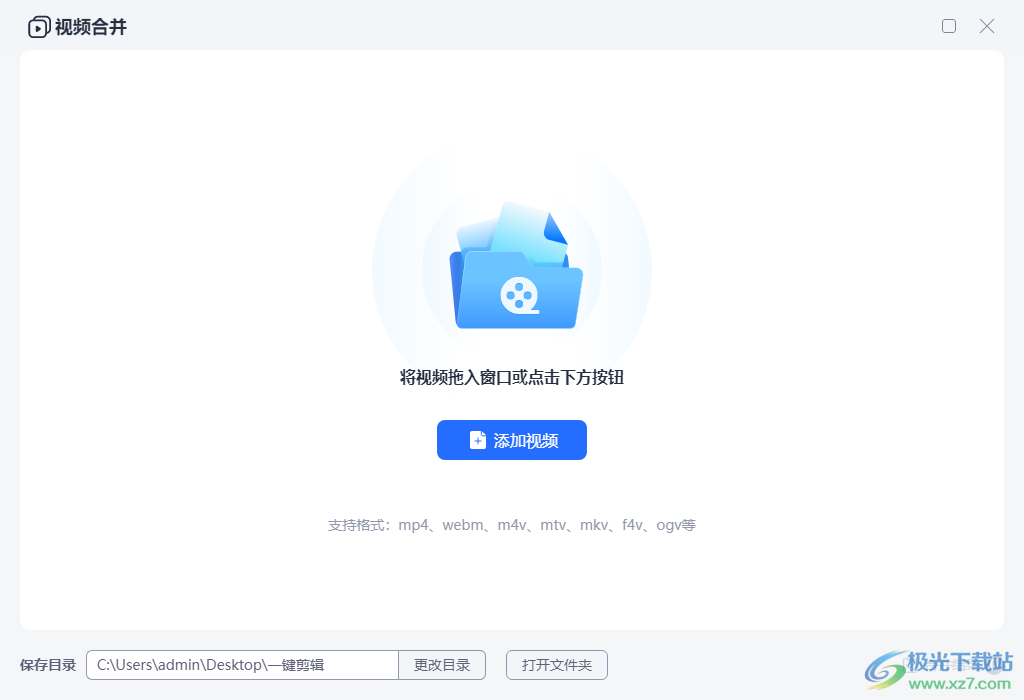
方法步骤
1.首先需要将软件打开,然后选择【视频合并】,如图所示。

2.进入到页面后,要用鼠标点击一下【添加视频】按钮,将视频添加进来。
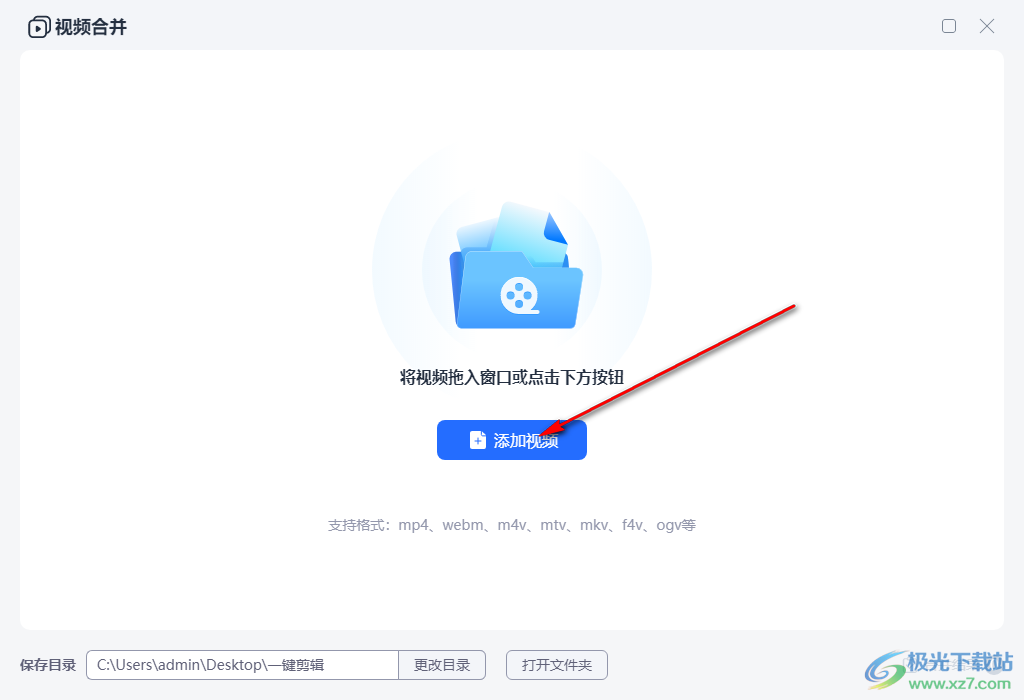
3.接着,就会看到页面上有我们添加进来的视频,然后可以选择下方的【更改目录】,为合并的视频修改一下保存路径,然后点击【开始合并】按钮即可合并。
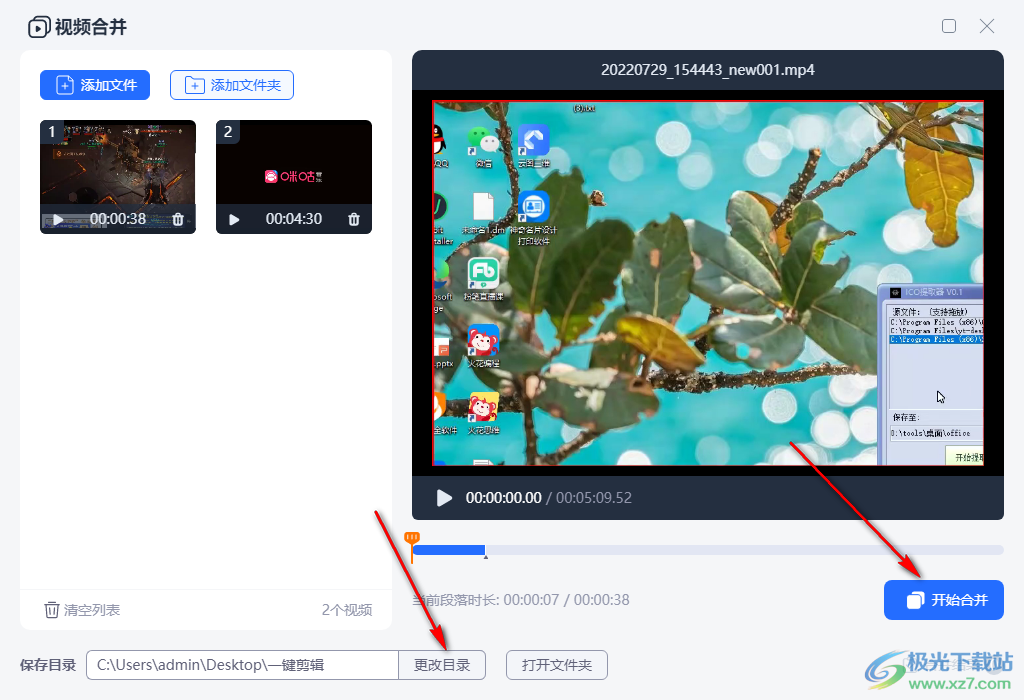
当我们使用一键剪辑软件将视频合并的时候,可以直接进入到视频合并功能页面中,将视频添加进来就可以合并了,合并时可以为合并的视频选择一个合适的保存路径,试试吧。
标签一键剪辑合并视频,一键剪辑
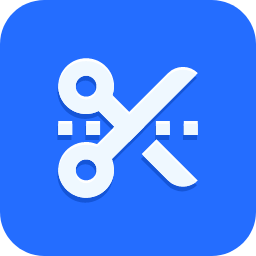

网友评论